增加 CPU 或内存资源
要将 CPU 或内存资源添加到现有的 GitHub Enterprise Server 实例,请关闭实例并使用底层虚拟平台工具为虚拟机分配资源。 新分配的资源会在启动时自动识别,无需使用其他配置。
警告:分配新系统资源的过程因虚拟化平台和资源类型而异。应确保配置关键系统资源的监控和警报。 更多信息请参阅“监控 GitHub Enterprise Server 设备。”
本文内容
为 AWS 增加 CPU 或内存资源
注:要为 AWS 增加 CPU 或内存资源,您必须能够熟练使用 AWS 管理控制台或 aws ec2 命令行接口管理 EC2 实例。 有关使用您所选 AWS 工具执行调整的背景和详细信息,请参阅关于调整 Amazon EBS 支持的实例的 AWS 文档。
调整的考量因素
为 您的 GitHub Enterprise Server 实例 增加 CPU 或内存资源之前:
-
验证已为实例分配弹性 IP
如果未分配弹性 IP,则在重启后您必须调整 GitHub Enterprise Server 主机的 DNS A 记录,以反映公共 IP 地址的变更。 在实例重新启动后,如果它启动到 VPC 中,会自动保留弹性 IP (EIP)。 如果实例启动到 EC2-Classic 中,则必须手动重新关联弹性 IP。
支持的 AWS 实例类型
您需要根据 CPU/内存规范确定升级的目标实例类型。 以下 EC2 实例类型支持 GitHub Enterprise Server。更多信息请参阅 AWS EC2 实例类型概述页面。
| EC2 实例类型 | 型号 |
|---|---|
| C3 | c3.2xlarge, c3.4xlarge, c3.8xlarge |
| EC2 实力类型 | 型号 |
|---|---|
| C4 | c4.2xlarge, c4.4xlarge, c4.8xlarge |
| EC2 实力类型 | 型号 |
|---|---|
| M3 | m3.xlarge, m3.2xlarge |
| EC2 实例类型 | 型号 |
|---|---|
| M4 | m4.xlarge, m4.2xlarge, m4.4xlarge, m4.10xlarge, m4.16xlarge |
| EC2 实例类型 | 型号 |
|---|---|
| R4 | r4.large, r4.xlarge, r4.2xlarge, r4.4xlarge, r4.8xlarge, r4.16xlarge |
| EC2 实例类型 | 型号 |
|---|---|
| X1 | x1.16xlarge, x1.32xlarge |
建议的 AWS 实例类型
根据您的 席位 数,我们推荐以下实例类型。
| 席位 | 推荐的类型 |
|---|---|
| 10 - 500 | r4.large |
| 500 - 3000 | r4.xlarge |
| 3000 - 5000 | r4.2xlarge |
| 5000 - 8000 | r4.4xlarge |
| 8000 - 10000+ | r4.8xlarge |
注:通过调整实例的大小总是可以扩展 CPU 或内存。但是,由于调整 CPU 或内存的大小需要用户停机,因此我们建议超量配置资源以便扩展。
针对 AWS 进行调整
注:对于启动到 EC2-Classic 中的实例,请记下与实例关联的弹性 IP 地址以及实例的 ID。 重启实例后,请重新关联弹性 IP 地址。
无法将 CPU 或内存资源添加到现有的 AWS/EC2 实例。 相反,您必须执行以下操作:
- 停止实例。
- 更改实例类型。
- 启动实例。
-
实例完全重启后即可访问,使用 SSH 管理 shell 可验证是否已识别新资源配置:
$ ssh -p 122 admin@HOSTNAME $ ghe-system-info
为 OpenStack KVM 增加 CPU 或内存资源
无法将 CPU 或内存资源添加到现有的 OpenStack KVM 实例。 相反,您必须执行以下操作:
- 生成当前实例的快照。
- 停止实例。
- 选择包含所需 CPU 和/或内存资源的新实例。
为 VMWare 增加 CPU 或内存资源
如果 您的 GitHub Enterprise Server 实例 上的操作速度较慢,您可能需要增加 CPU 或内存资源。
- 使用 vSphere Client 连接到 VMware ESXi 主机。
- 关闭 您的 GitHub Enterprise Server 实例。
- 选择虚拟机,然后单击 Edit Settings。
- 在“Hardware”下,根据需要调整分配给虚拟机的 CPU 和/或内存资源。
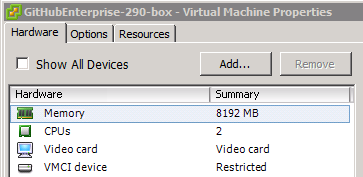
- 要启动虚拟机,请单击 OK。
-
实例完全重启后即可访问,使用 SSH 管理 shell 可验证是否已识别新资源配置:
$ ssh -p 122 admin@HOSTNAME $ ghe-system-info